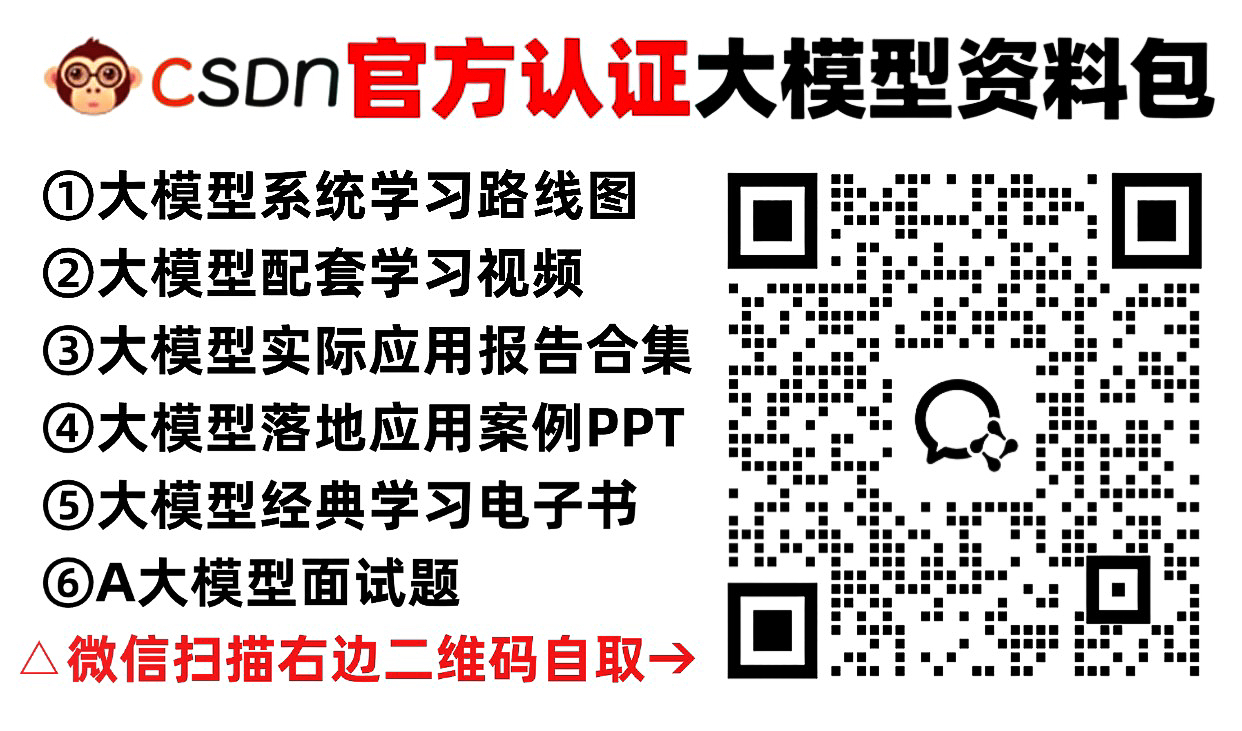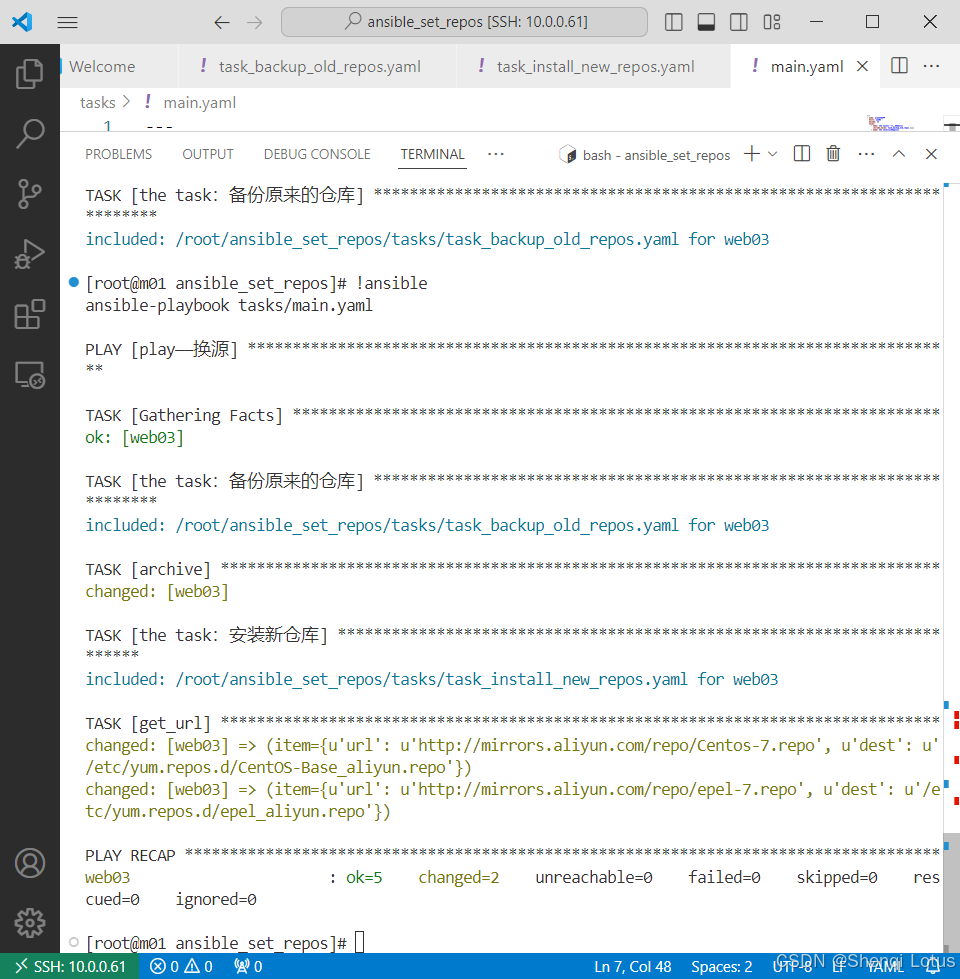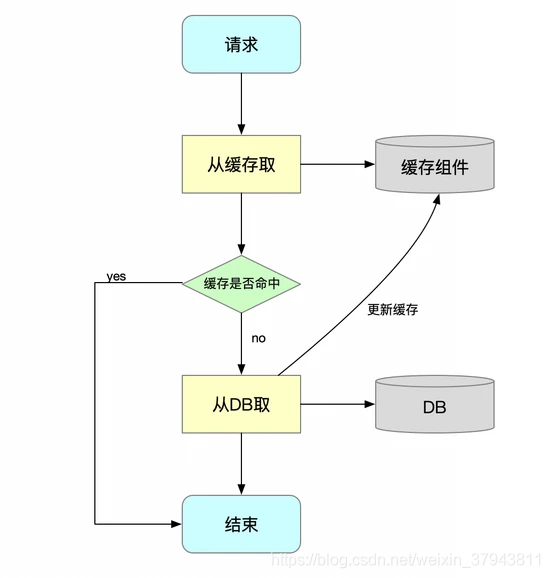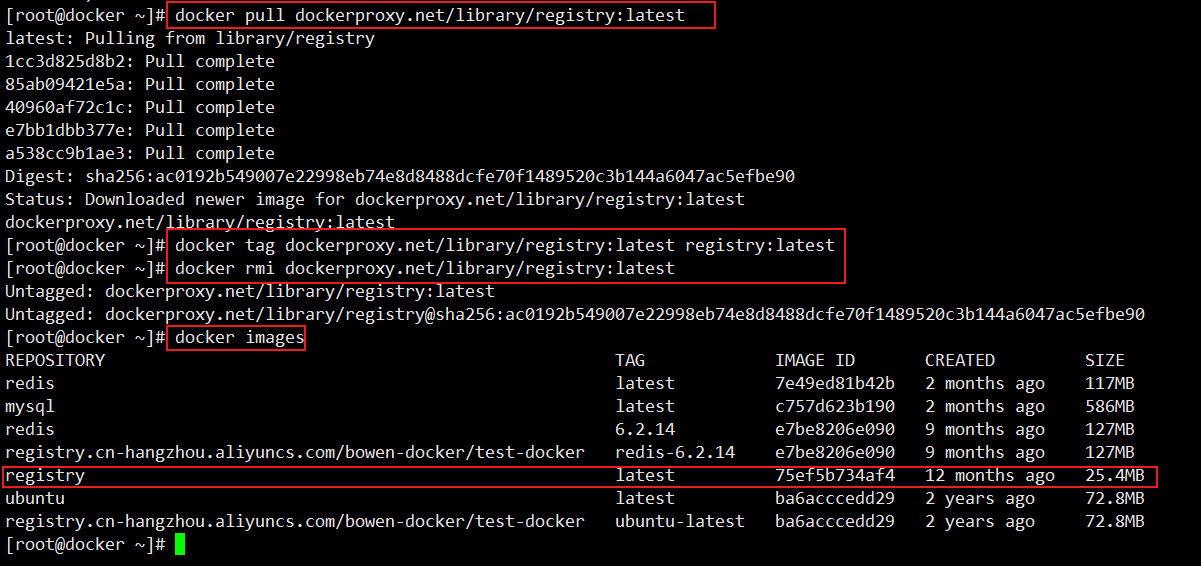一、求和公式
以下演示是在windows操作系统环境,office软件进行操作的
=SUM(LEFT)
全部步骤图如下:
步骤一
光标置于单元格,依次单击【表格工具-布局】→【数据】→【公式】
步骤二
在【公式】一栏中,默认的是“=SUM(LEFT)”求和公式。点击确定
步骤三
第一栏公式插入成功以后,光标置于下一个单元格,直接单击键(重复上一步操作),即可达到快速填充效果。
如果单元格插入的公式显示:{=SUM(LEFT)},这只是公式的域代码格式。只需要按下<Alt+ F9>组合键,切换域即可。
如果表格数据有修改,公式结果需要更新时,只需要全选表格,按一下F9键,即可更新域。
二、求积公式
=PRODUCT(LEFT)
全部步骤图如下:
三、粘贴函数的选项框里函数
公式只需要在【粘贴函数】的选项框里,下拉选择相应的函数即可:
- SUM是求和函数
PRODUCT是求积函数
AVERAGE是求平均值正常Word会自动识别公式的计算方向,如果识别有误,也可以在公式括号内手动输入:
- LEFT:向左计算
- RIGHT:向右计算
- BELOW:向下计算
- ABOVE:向上计算
求平均值方法和求积、求和是一样,只是函数不同
示例如下图
三、表格减法
依次单击【表格工具-布局】→【数据】→【公式】
四、表格除法
五、单元格的位置
Word单元格计算与Excel相同,从表格的第一个单元格算起,从左至右列数用ABCD表示,从上到下行号用1234表示。
六、提醒
表格的减法和除法计算公式是不能使用F4键快速重复效果了,必须手动一个一个地输入公式